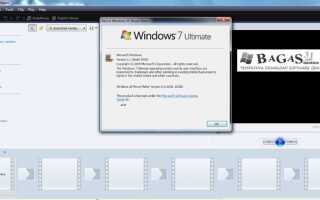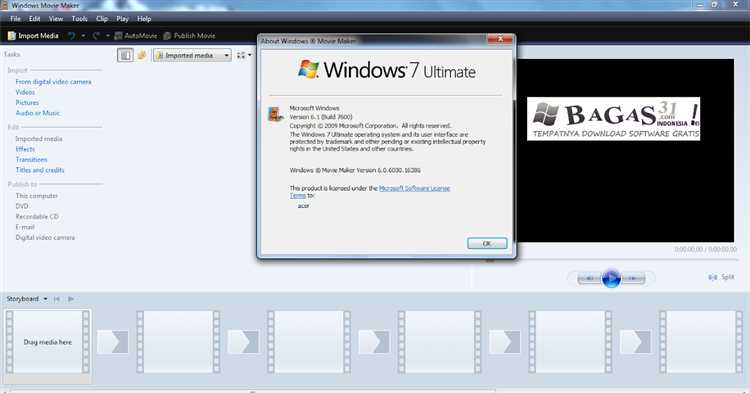
Windows Movie Maker – это видеоредактор от Microsoft, специально разработанный для пользователей, которым нужен простой и функциональный инструмент для монтажа видео. Несмотря на то что официальная поддержка программы прекращена, для Windows 7 всё ещё можно скачать совместимую и стабильную версию, полностью работающую на этой операционной системе.
Для Windows 7 подходит версия Windows Movie Maker 2012, входившая в состав пакета Windows Essentials. Она обеспечивает базовый набор функций: нарезку, склейку, добавление титров, переходов и звуковых дорожек. Поддерживаются форматы WMV, MP4, AVI, а готовое видео можно сохранить в разрешении до 1080p.
Важно: перед установкой рекомендуется отключить автоматические обновления Windows Essentials, чтобы избежать возможных конфликтов или удаления компонентов системой. Также стоит скачать дистрибутив только с проверенного источника – официальный сайт Microsoft больше не предоставляет загрузку, поэтому обращайте внимание на цифровую подпись файла и избегайте репаков с встроенными сторонними программами.
Если вы ищете надёжное решение для базового видеомонтажа без перегрузки интерфейса и лишних функций, Windows Movie Maker остаётся актуальным выбором для Windows 7.
Где найти безопасную версию Windows Movie Maker для Windows 7

Официальный источник – архив Microsoft. Хотя Movie Maker более не поддерживается, Microsoft размещала его в составе пакета Windows Essentials 2012. Найти установочный файл можно через архивные страницы Microsoft или проверенные зеркала, предоставляющие ISO-образы или установщики с цифровыми подписями от Microsoft.
Рекомендуемый файл: wlsetup-all.exe – полная офлайн-версия Windows Essentials 2012. Размер файла – около 130 МБ. Только эта сборка содержит оригинальный Movie Maker без сторонних модификаций. Проверяйте цифровую подпись файла: она должна принадлежать Microsoft Corporation.
Надежные зеркала: воспользуйтесь платформами вроде archive.org, где размещаются проверенные копии без вмешательства. Загружайте исключительно с HTTPS-страниц, избегая сайтов с агрессивной рекламой и установщиками с «дополнениями».
Антивирусная проверка: перед установкой рекомендуется просканировать файл через Virustotal.com, даже если источник кажется надежным. Это исключает вероятность скрытого вредоносного кода.
Чего избегать: не скачивайте «обновлённые» версии или «альтернативы» под тем же названием. Часто они содержат рекламное ПО или изменённые функции. Также избегайте сайтов с автоматическим запуском загрузки – это признак потенциально опасного источника.
Как отличить подлинный установщик от поддельного
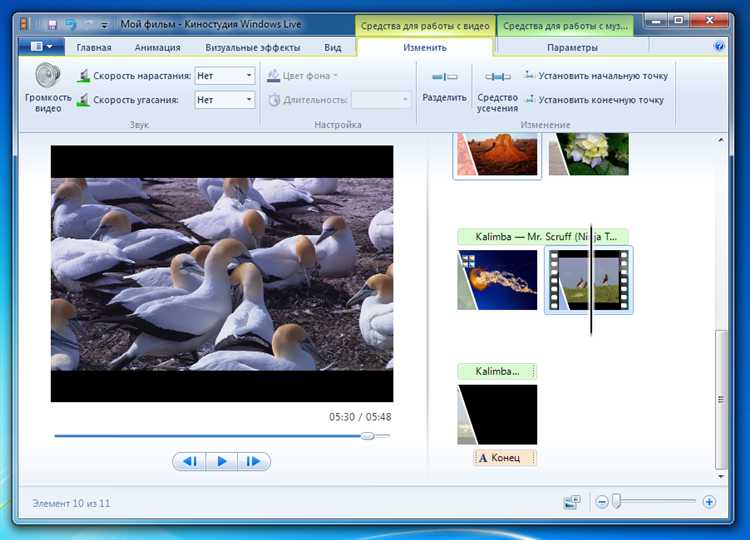
Оригинальный установщик Windows Movie Maker для Windows 7 выпускался Microsoft в составе пакета Windows Essentials 2012. Его файл имеет название wlsetup-all.exe и цифровую подпись от Microsoft Corporation. Размер установщика – около 130 МБ.
Перед загрузкой проверь источник. Безопасные варианты – это архивные копии с сайтов вроде archive.org или специализированных ресурсов с положительной репутацией. Никогда не скачивайте с сайтов, предлагающих “обновленные” версии или добавляющих «улучшенные функции».
После загрузки нажмите правой кнопкой мыши на файл, выберите «Свойства» и откройте вкладку «Цифровые подписи». Там должна присутствовать подпись от Microsoft. Если подпись отсутствует или указана неизвестная компания – установщик подделка.
Настоящий установщик не требует ключа активации, не предлагает установку стороннего ПО и не запускает дополнительных процессов в фоновом режиме. При запуске подлинного файла вы увидите окно установки пакета Windows Essentials, в котором можно выбрать только Windows Movie Maker.
Если антивирус сообщает о потенциальной угрозе или файл пытается установить расширения в браузер – это модифицированная версия. Немедленно прекратите установку.
Пошаговая инструкция по установке на Windows 7
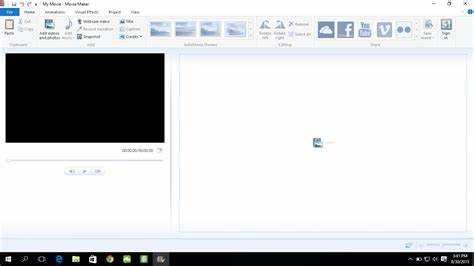
1. Перейдите на официальный сайт Microsoft или надежный архив программного обеспечения, содержащий установщик Windows Movie Maker 2012. Убедитесь, что файл называется wlsetup-all.exe.
2. Скачайте файл wlsetup-all.exe на жесткий диск. Размер – около 130 МБ. Проверьте, чтобы загрузка завершилась без ошибок.
3. Откройте загруженный файл от имени администратора. Для этого щелкните по нему правой кнопкой мыши и выберите «Запуск от имени администратора».
4. В окне установщика выберите «Выбрать программы для установки».
5. В списке компонентов отметьте только пункт Photo Gallery and Movie Maker. Остальные элементы снимите, чтобы избежать установки ненужного ПО.
6. Нажмите «Установить». Процесс может занять несколько минут. Не закрывайте окно до окончания установки.
7. После завершения нажмите «Готово». Перезагрузка не требуется, но рекомендуется, чтобы все компоненты корректно инициализировались.
8. Запустите Windows Movie Maker через меню «Пуск» или по пути: C:\Program Files (x86)\Windows Live\Photo Gallery\MovieMaker.exe.
9. При первом запуске разрешите доступ в Интернет, если программа запросит проверку обновлений. Это опционально, так как поддержка официально прекращена.
Решение частых ошибок при запуске Windows Movie Maker
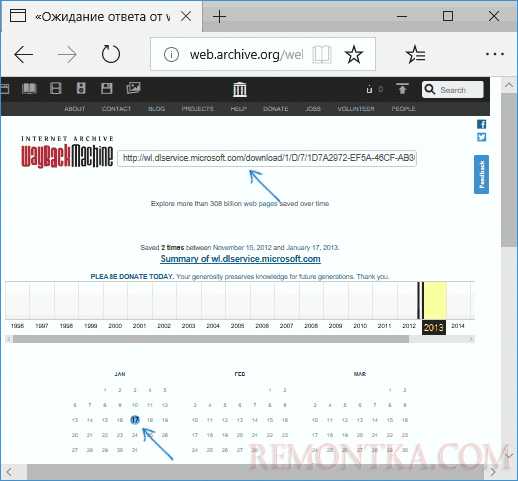
-
Ошибка 0x8007045a – служба не запускается
Откройте «Службы» через Win + R →
services.msc. Найдите «Windows Update» и «Фоновые интеллектуальные службы передачи (BITS)». Установите тип запуска «Автоматически» и вручную запустите службы. -
Movie Maker не запускается после установки
Проверьте наличие пакета Microsoft Visual C++ Redistributable 2010 и .NET Framework 3.5. Установите их вручную с сайта Microsoft. Windows Movie Maker требует их для корректной работы.
-
Ошибка «WLXPhotoBase.dll не найден»
Удалите текущую установку Windows Essentials через «Программы и компоненты». Затем установите Windows Essentials 2012 повторно, включая только компонент «Photo Gallery and Movie Maker».
-
Зависание на этапе запуска
Удалите файл кэша Movie Maker. Перейдите в папку
%LOCALAPPDATA%\Microsoft\Movie Makerи удалите файлMEDIATAB0.DAT. После этого перезапустите программу. -
Ошибка 0x80004003 – сбой в работе приложения
Обновите драйвера видеокарты. Movie Maker зависит от графических библиотек DirectX, и устаревшие драйверы могут вызывать сбои. Используйте официальное ПО от NVIDIA или AMD для обновления.
-
Приложение закрывается сразу после запуска
Отключите аппаратное ускорение видео: правой кнопкой мыши по рабочему столу → «Разрешение экрана» → «Дополнительные параметры» → «Устранение неполадок» → установите ползунок в крайнее левое положение.
Альтернативные источники загрузки, если основной недоступен
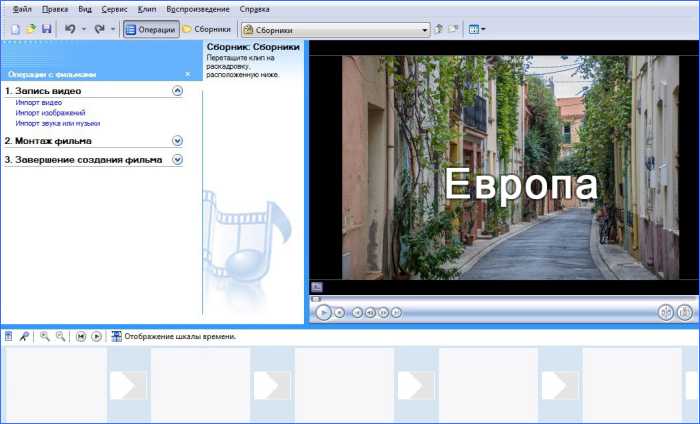
Также стоит обратить внимание на проверенные сайты-архивы программного обеспечения, такие как Softpedia и MajorGeeks. Эти ресурсы публикуют сканированные на вирусы инсталляторы и указывают точные версии и хэши файлов. Перед загрузкой рекомендуется сверить контрольную сумму MD5 или SHA-1, если она указана, с официальной, чтобы исключить подмену содержимого.
Форумы технической поддержки, например, Reddit в разделе r/software или профильные ветки на SevenForums, иногда содержат прямые ссылки на загруженные пользователями архивы. В таких случаях необходимо быть особенно внимательным: загружайте только от пользователей с репутацией и сопровождающими комментариями о проверке.
Избегайте торрент-трекеров и файловых обменников без репутации. Часто они распространяют модифицированные сборки с вредоносным кодом. Надёжность ресурса должна подтверждаться как минимум антивирусной проверкой файла после скачивания.
Что делать, если Windows Movie Maker не запускается после установки

Проверьте, соответствует ли версия Windows Movie Maker вашей операционной системе Windows 7. Используйте только официальные или проверенные сборки, так как неподходящие версии часто вызывают ошибки запуска.
Убедитесь, что на компьютере установлены все необходимые компоненты Microsoft Visual C++ Redistributable и .NET Framework 3.5 или выше. Отсутствие этих библиотек блокирует работу программы.
Запустите Windows Movie Maker от имени администратора. Для этого щёлкните правой кнопкой мыши по ярлыку и выберите «Запуск от имени администратора». Иногда программа не получает достаточных прав для старта.
Отключите временно антивирус и брандмауэр, чтобы исключить их влияние на блокировку процесса запуска. Некоторые средства безопасности ошибочно воспринимают Movie Maker как потенциальную угрозу.
Проверьте системные журналы через «Просмотр событий» Windows на наличие ошибок, связанных с приложением. Записи с кодами ошибок помогут точнее определить проблему.
Если ошибка связана с повреждёнными файлами, выполните повторную установку программы с предварительным удалением всех связанных папок в каталоге «Program Files» и очисткой временных файлов.
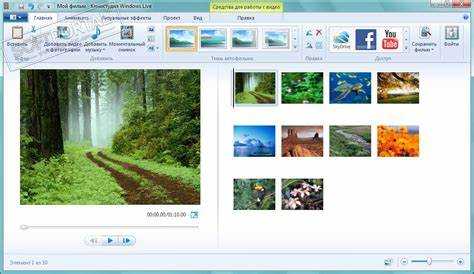
Обновите драйверы видеокарты, так как устаревшие или несовместимые версии часто вызывают сбои при запуске мультимедийных приложений.
Используйте средство устранения неполадок совместимости Windows: щёлкните правой кнопкой по исполняемому файлу, выберите «Свойства» → «Совместимость» → «Запустить средство устранения неполадок совместимости» и следуйте инструкциям.
Вопрос-ответ:
Где можно скачать Windows Movie Maker для Windows 7 бесплатно и безопасно?
Лучше всего загрузить программу с официального сайта Microsoft или с проверенных ресурсов, которые предлагают оригинальные установочные файлы без вредоносного ПО. Это поможет избежать проблем с вирусами и неправильной работой программы.
Какие системные требования у Windows Movie Maker для корректной работы на Windows 7?
Для стабильной работы программы потребуется минимум 1 ГБ оперативной памяти, процессор с тактовой частотой не менее 1 ГГц и свободное место на диске около 500 МБ. Также рекомендуется установить последние обновления для Windows 7.
Можно ли использовать Windows Movie Maker для создания видео с музыкой и эффектами на Windows 7?
Да, программа позволяет добавлять звуковые дорожки, применять различные переходы и визуальные эффекты, а также обрезать видеофрагменты. Интерфейс интуитивно понятен, что облегчает работу с этими функциями.
Почему Windows Movie Maker не запускается после установки на Windows 7?
Причиной могут быть отсутствующие обновления системы, несовместимость с установленными драйверами или повреждённые файлы установки. Рекомендуется проверить наличие обновлений, перезагрузить компьютер и при необходимости повторно установить программу.
Есть ли аналоги Windows Movie Maker для Windows 7 с похожими функциями?
Да, существуют программы, которые предоставляют похожий функционал — например, Shotcut, OpenShot или VSDC Free Video Editor. Они тоже подходят для базового монтажа и часто имеют поддержку современных форматов.
Где можно скачать Windows Movie Maker для Windows 7 бесплатно и безопасно?
Для загрузки Windows Movie Maker на Windows 7 рекомендуется использовать официальные источники Microsoft или проверенные сайты с программным обеспечением. Поскольку Microsoft прекратила поддержку этого приложения, лучше скачать его с архивных или хорошо зарекомендовавших себя порталов, которые гарантируют отсутствие вирусов и вредоносного кода. Перед установкой важно проверить файл на безопасность с помощью антивируса и убедиться, что версия программы совместима именно с Windows 7.